Samsung Galaxy S7 / S7 Edge/S8でUSBデバッグを有効にする方法
デバイスでAndroidSDKやAndroidStudioなどの開発者ツールを使用する場合は、Samsung Galaxy S7 / S7 Edge / S8 /S8PlusでUSBデバッグを有効にする必要があります。 それを有効にするには、いくつかの「秘密の」手順が必要です。 これがその方法です。
1.Android8で実行されているSamsungS7.0の場合
ステップ1:Samsung Galaxy S8 /S8Plusの電源を入れます。
ステップ2:[設定]オプションを開き、[電話について]を選択します。
ステップ3:「ソフトウェア情報」を選択します。
ステップ4:画面を下にスクロールし、「開発者モードが有効になっています」というメッセージが表示されるまで「ビルド番号」を数回タップします。
ステップ5:[戻る]ボタンを選択すると、[設定]の下に[開発者向けオプション]メニューが表示され、[開発者向けオプション]を選択します。
ステップ6:[USBデバッグ]ボタンを[オン]にスライドすると、開発者ツールでデバイスを使用する準備が整います。
ステップ7:これらのステップをすべて完了したら、Samsung Galaxy S8 /S8Plusのデバッグに成功しました。 次回USBケーブルを使用してSamsung電話をコンピューターに接続すると、接続を許可するための「AllowUSBDebugging」というメッセージが表示されます。「OK」をクリックします。
1.他のAndroidバージョンで実行されているSamsungS7/S8の場合
ステップ1:Samsung Galaxy S7 / S7 Edge / S8 /S8Plusの電源を入れます
ステップ2:SamsungGalaxyの[アプリケーション]アイコンと[設定を開く]オプションに移動します。
手順3:[設定]オプションで、[端末情報]を選択し、[ソフトウェア情報]を選択します。
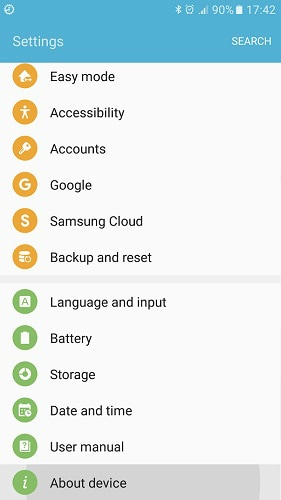

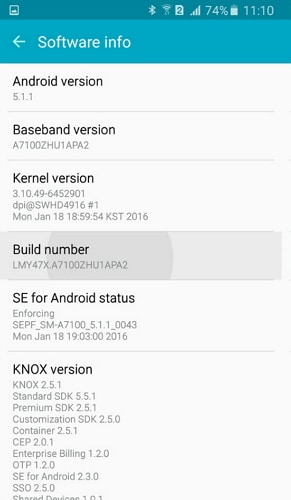
ステップ4:画面を下にスクロールし、「開発者モードが有効になっています」というメッセージが表示されるまで、ビルド番号を数回タップします。
ステップ5:[戻る]ボタンを選択すると、[設定]の下に[開発者向けオプション]メニューが表示され、[開発者向けオプション]を選択します。
ステップ6:[USBデバッグ]ボタンを[オン]にスライドすると、開発者ツールでデバイスを使用する準備が整います。



ステップ7:これらのすべてのステップを完了した後、Samsung Galaxy Galaxy S7 / S7 Edge / S8 /S8Plusを正常にデバッグしました。 次回USBケーブルを使用してSamsung電話をコンピューターに接続すると、接続を許可するための「AllowUSBDebugging」というメッセージが表示されます。「OK」をクリックします。
最後の記事